Ubuntu ist ein bekanntes Linux-Betriebssystem, das für seine benutzerfreundliche Oberfläche und starke Leistung geschätzt wird. Obwohl es GNOME als Standard-Desktopumgebung mitbringt, suchen viele Benutzer nach Möglichkeiten, ihr Desktop-Setup anzupassen.
Die Deepin-Desktopumgebung (DDE) bietet ein schlankes Design, eine intuitive Benutzeroberfläche und eine reibungslose Integration, was sie zu einer beliebten Wahl für diejenigen macht, die eine andere Desktop-Erfahrung suchen.
Dieser Leitfaden führt Sie durch jeden Schritt und macht die Installation des Deepin-Desktops auf Ihrem Ubuntu-System super einfach.
Voraussetzungen:
Bevor Sie Deepin installieren, stellen Sie sicher, dass Sie:
- A working Ubuntu distribution (preferably Ubuntu 22.04 or later).
- Sudo-Berechtigungen auf Ihrem Ubuntu-System haben.
- Eine stabile Internetverbindung zum Herunterladen von Paketen.
Installation des Deepin-Desktops auf Ubuntu
Das UbuntuDDE-Team hat es einfach gemacht, den Deepin-Desktop auf unterstützten Ubuntu-Versionen über ein PPA (Personal Package Archive) zu installieren, das speziell für diesen Zweck erstellt wurde.
Um zu beginnen, öffnen Sie ein Terminal, indem Sie Strg + Alt + T drücken, und fügen Sie dann das UbuntuDDE-PPA den Softwarequellen Ihres Systems hinzu, wie gezeigt.
sudo add-apt-repository ppa:ubuntudde-dev/stable

Nachdem das Repository hinzugefügt und die Paketliste aktualisiert wurde, können Sie mit der Installation der Deepin-Desktopumgebung wie gezeigt fortfahren.
sudo apt install ubuntudde-dde
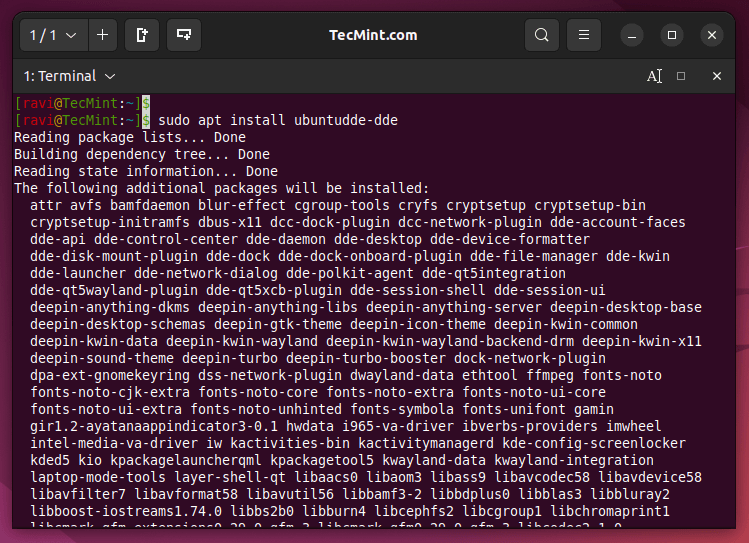
Wenn Sie den Deepin Display Manager (lightdm-deepin-greeter) anstelle des Standard-Display-Managers (z. B. GDM, LightDM) verwenden möchten, können Sie ihn während des Installationsvorgangs auswählen. Andernfalls können Sie weiterhin Ihren aktuellen Display-Manager verwenden.
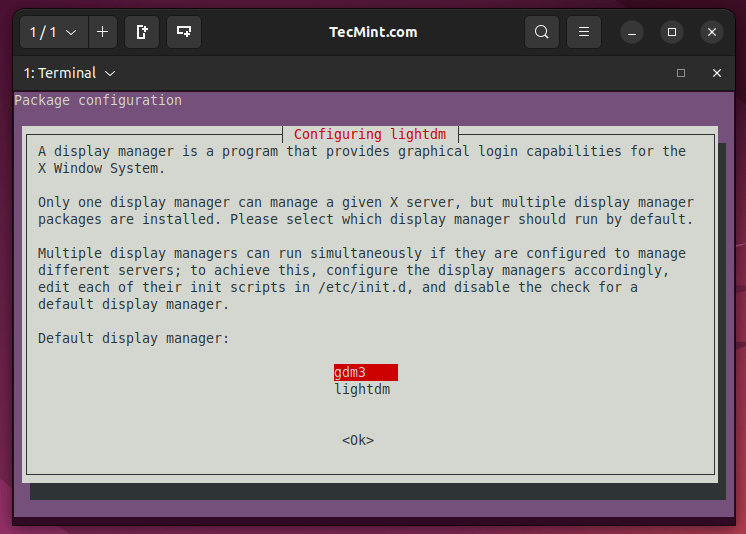
Nach der Installation melden Sie sich einfach von Ihrer aktuellen Sitzung ab. Klicken Sie auf dem Anmeldebildschirm einfach auf Ihren Benutzernamen, um die verfügbaren Desktop-Umgebungen aufzulisten. Wählen Sie „Deepin Desktop“ aus der Liste aus.
Nach der Auswahl von Deepin Desktop geben Sie Ihr Passwort ein und drücken Sie die Eingabetaste, um sich anzumelden. Ubuntu lädt jetzt die Deepin-Desktop-Umgebung und bietet Ihnen ein frisches und visuell ansprechendes Desktop-Erlebnis.
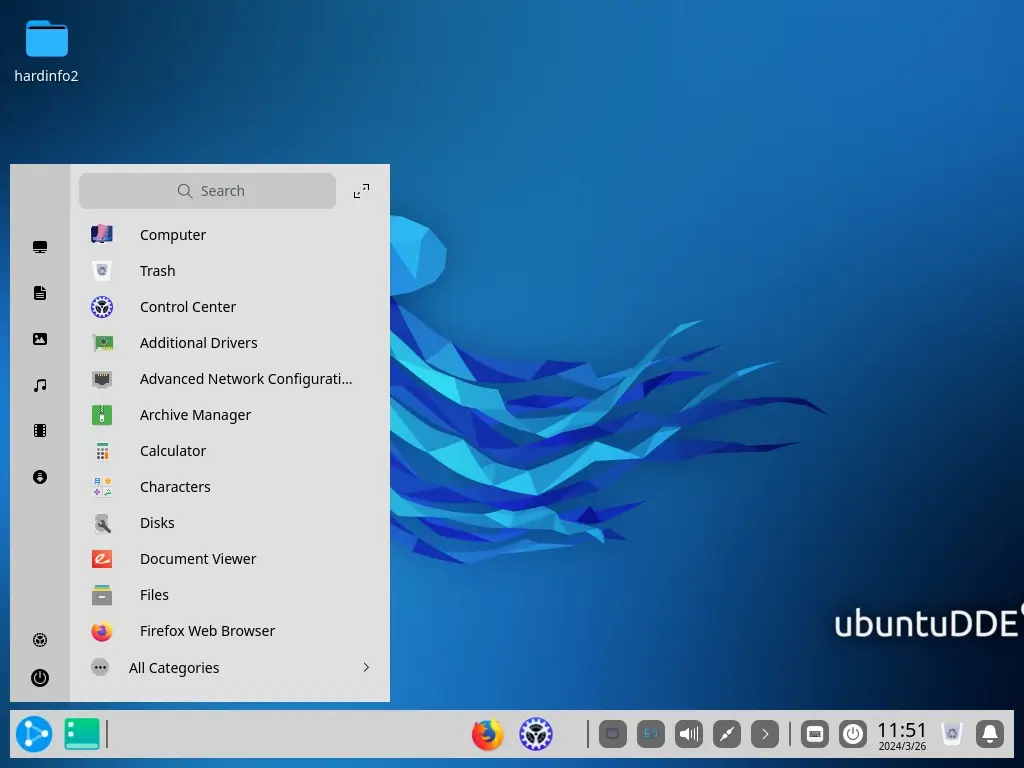
Sie haben Deepin Desktop erfolgreich auf Ubuntu installiert. Nehmen Sie sich etwas Zeit, um alle Möglichkeiten zu erkunden, wie Sie die Deepin-Desktop-Umgebung mit verschiedenen Themen, Einstellungen und Optionen anpassen können.
Entfernen von Deepin Desktop von Ubuntu
Wenn Ihnen die Erfahrung nicht gefällt oder wenn Sie auf Probleme stoßen, können Sie Deepin Desktop durch Befolgen dieser Schritte entfernen.
Wenn Sie „lightdm“ als Ihren Display-Manager verwenden, wechseln Sie vor dem Deinstallieren von Deepin zu GDM.
sudo dpkg-reconfigure lightdm
Nachdem Sie den Display-Manager eingestellt haben, können Sie die folgenden Befehle verwenden, um den Deepin-Desktop vollständig von Ubuntu zu entfernen.
sudo apt remove startdde ubuntudde-dde sudo add-apt-repository --remove ppa:ubuntudde-dev/stable sudo apt autoremove sudo apt update reboot
Zusammenfassend ermöglicht es das Hinzufügen der Deepin-Desktop-Umgebung (DDE) zu Ubuntu über das UbuntuDDE PPA Ubuntu-Benutzern, das coole Aussehen und Gefühl von Deepin zu genießen, während sie sich an das vertraute und stabile Ubuntu-System halten, das sie gewohnt sind.













